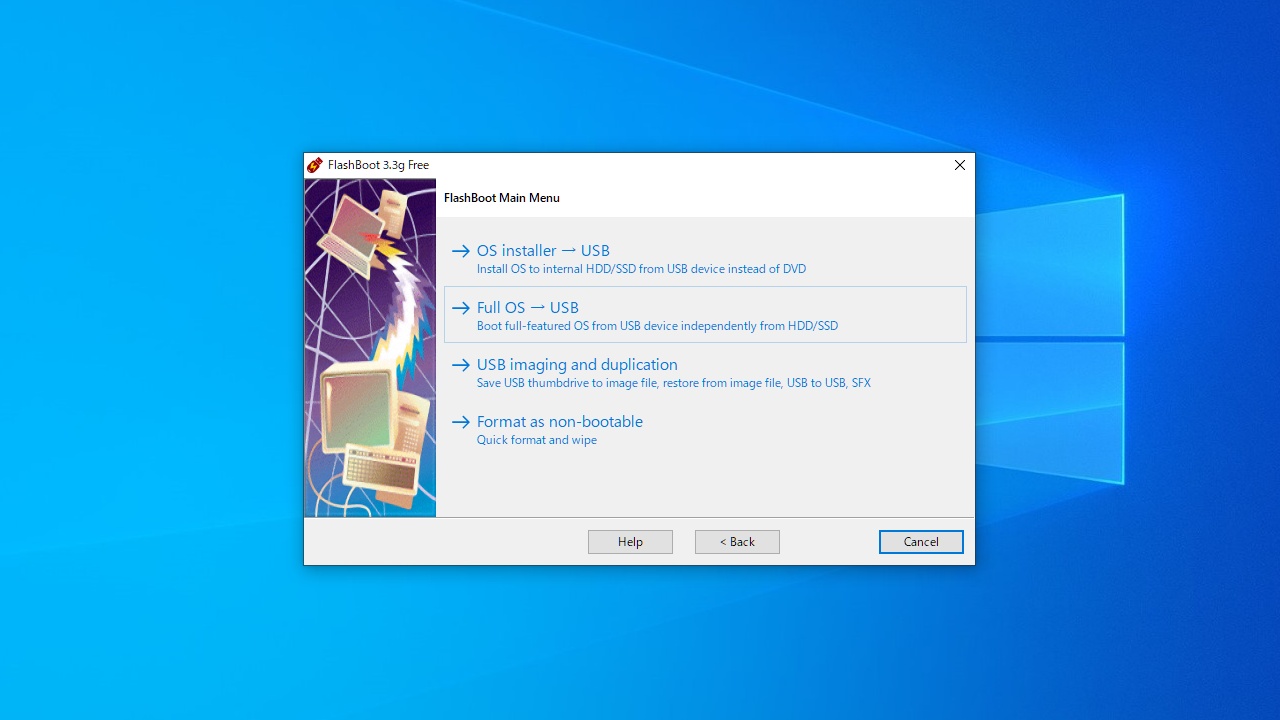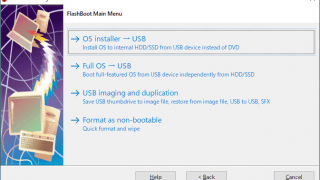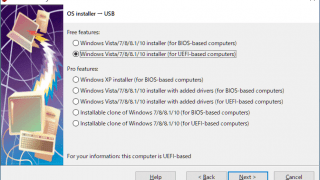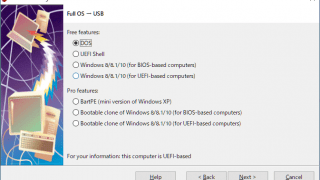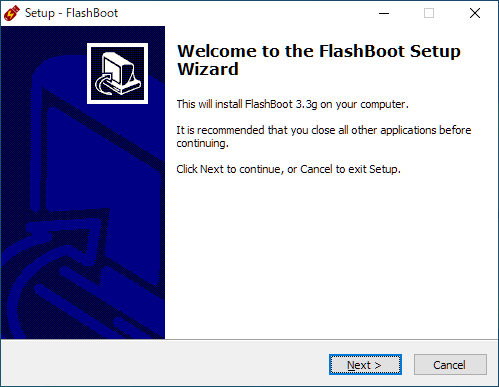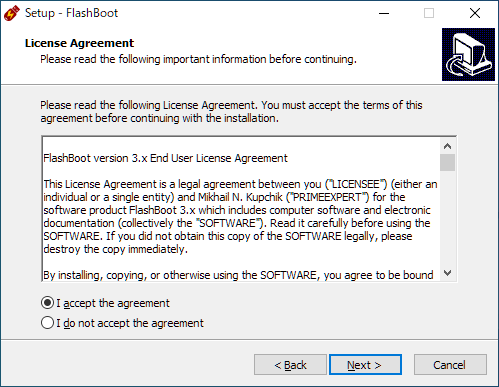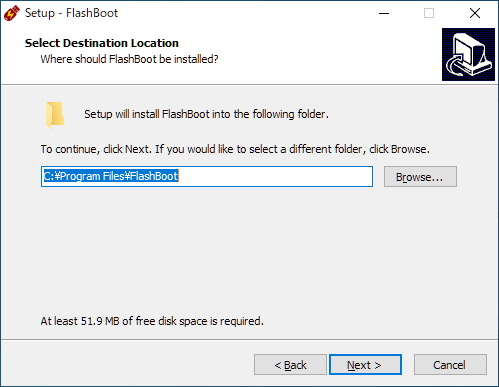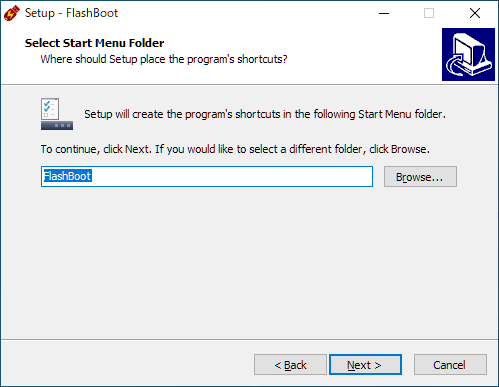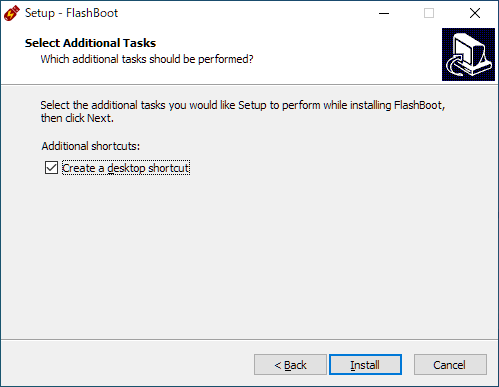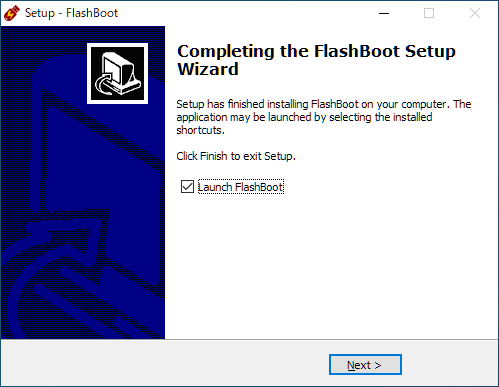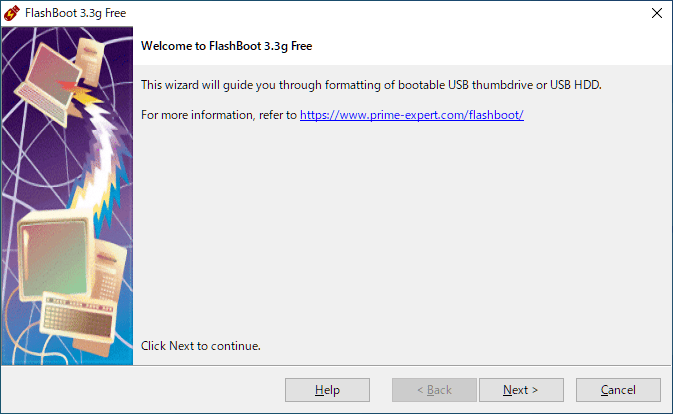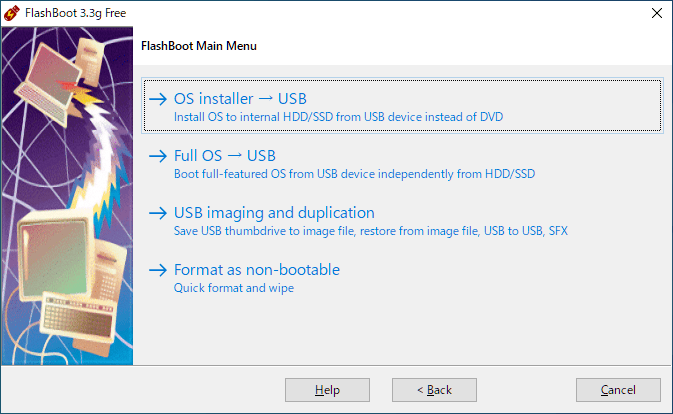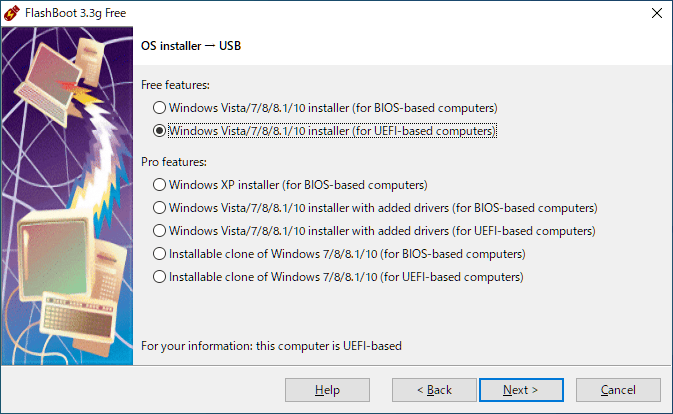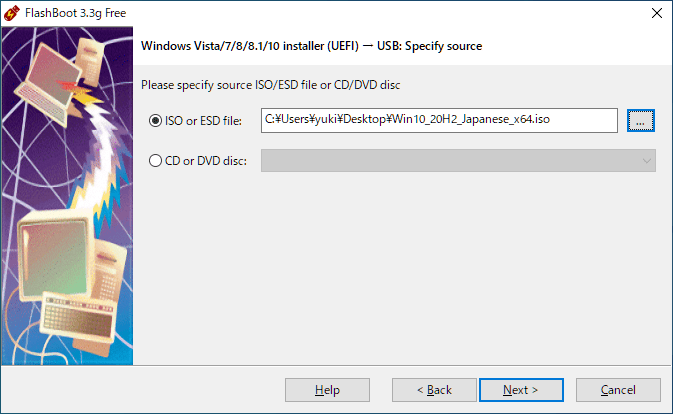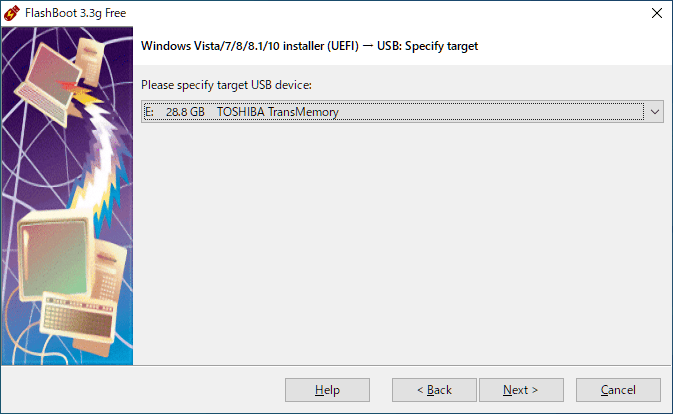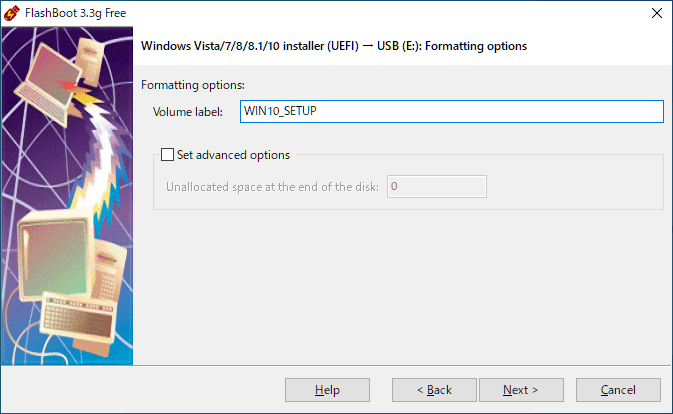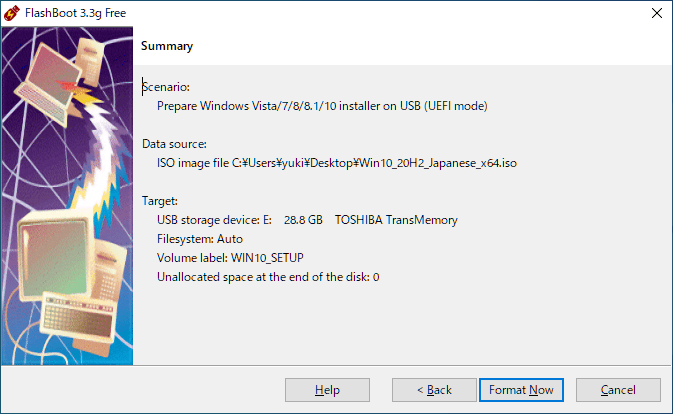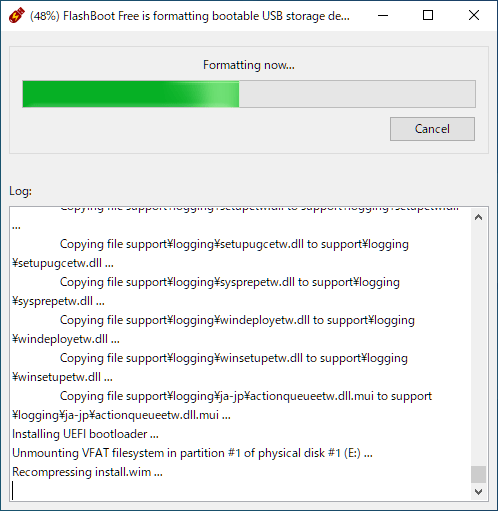説明機能仕様ダウンロード画像使い方
Windowsをインストールまたは起動するための USB フラッシュドライブを作成
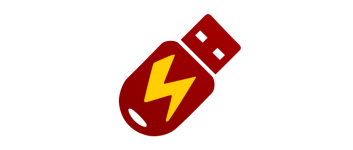
USB メモリから Windows OS をインストールするインストーラを作成したり、USB メモリから起動できるフル機能の Windows OS を作成することができる、OS インストーラ USB および OS USB 作成ツール。
FlashBoot の概要
FlashBoot(無料版)は、Windows セットアップの起動可能な USB ドライブの作成、Windows 8.x / 10 の HDD / SSD 上のメイン OS から独立して起動する USB ドライブへの新規インストール、および USB ストレージデバイスのイメージングをサポートします。
FlashBoot の機能
FlashBoot で利用できる主な機能の一覧です。
| 機能 | 概要 |
|---|---|
| メイン機能 | USB ドライブの痕跡を消去 |
| 機能詳細 | ・USB デバイスから OS をインストールするインストーラを作成する ・USB デバイスから起動できるフル機能の OS を作成する ・USB ドライブをイメージファイルに保存する/イメージファイルから復元する ・USB ドライブをフォーマットする |
OS のインストーラまたは起動可能な OS を作成できます
FlashBoot は、起動可能な Windows OS インストール USBドライブを作成したり、USB メモリから直接 OS を起動できる USB ドライブを作成することができるツールです。
USB ドライブをイメージファイルに保存したり、またはイメージファイルから USB ドライブを復元することもできます。無料版では OS のクローンの機能は使用できません。
Windowsをインストールまたは起動するため USBドライブを作成
FlashBoot は、完全に機能する Windows USB ドライブを作成したり、OS のインストーラを作成したい場合に役に立つアプリケーションです。
機能
- Windows を内蔵 HDD / SSD にインストールするための USB サムドライブを作成します
- フル機能の Windows を USB ドライブにインストールします。USB ドライブは HDD / SSD のメイン OS から独立して起動します
- USB ドライブをイメージファイルに保存
- イメージファイルから USB ドライブを復元する
- USB ドライブを別の USB ドライブにコピーします
- USB ドライブに DOS をインストールする
- UEFIシェルを USB ドライブにインストールします
- USB ドライブをすばやくフォーマットする
- USB ドライブをワイプします(すべてのデータを安全に消去します)
無料版で制限されている機能:
- ドライバを追加したインストーラの作成
- Windows のクローンのインストーラの作成
- Windows のクローンの起動可能なドライブの作成
仕様
価格:無料
動作環境:Windows 7|8|8.1|10|11
メーカー:PrimeExpert Software
使用言語:英語
最終更新日:
1年前 (2023/06/25)
ダウンロード数:557
ダウンロード
使い方
インストール
1.インストール方法
- インストーラを実行するとセットアップウィザードが開始します。[Next]をクリックします。
- ライセンスが表示されます。「I accept the agreement」を選択して[Next]をクリックします。
- インストール先の設定です。変更しない場合はこのまま[Next]をクリックします。
- スタートメニューに作成するショートカットの設定です。変更しない場合はこのまま[Next]をクリックします。
- 追加のタスク(デスクトップアイコンの作成)を設定して[Install]ボタンをクリックします。
- インストールが完了しました。[Next]をクリックしてセットアップウィザードを閉じます。
基本的な使い方
1.基本的な使い方
- FlashBoot を起動するとウィザードが開始します。[Next]をクリックして進みます。
- メインメニューが表示されます。使用したい機能をクリックします。
・OS installer → USB:USB デバイスから内蔵 HDD / SSD に OS をインストールするインストーラを作成する
・Full OS → USB:USB デバイスから起動できるフル機能の OS を作成する
・USB imaging and duplication:USB ドライブをイメージファイルに保存する/イメージファイルから復元する
・Format as non-bootable:USB ドライブをフォーマットする
・Full OS → USB:USB デバイスから起動できるフル機能の OS を作成する
・USB imaging and duplication:USB ドライブをイメージファイルに保存する/イメージファイルから復元する
・Format as non-bootable:USB ドライブをフォーマットする
- インストーラのタイプ(BIOS または UEFI)を選択し、[Next]をクリックします。
- ソースの ISO ファイルまたは DVD ドライブを選択して[Next]をクリックします。
- 作成する USB デバイス(ドライブ)を選択して[Next]をクリックします。
- ボリュームラベルを設定して[Next]をクリックします。
- 確認画面が表示されます。[Format Now]をクリックします。
- フォーマットとインストーラの作成が開始します。